Для начала проверим прописана ли системная переменная JAVA_HOME у вас в Windows.
В командной строке наберите:
echo %JAVA_HOME%
Как быстро вызвать командную строку? Нажмите Win+R. И в окне "Выполнить" наберите команду "cmd"
Если будет выведен следующий результат: "%JAVA_HOME%", значит системная переменная не установлена.
Приступим к настройке. Откройте свойства компьютера, для этого на значке "Мой компьютер" ("Компьютер") вызовите контекстное меню и выберите пункт "Свойства". Зайдите в "Дополнительные параметры системы" ("Дополнительно"). Нажмите кнопку "Переменные среды...". Во второй таблице под названием "Системные переменные" нажмите кнопку "Создать".

В окне "Новая системная переменная" в поле "Имя переменной" укажите "JAVA_HOME" и в поле "Значение переменной" укажите путь к JDK или JRE (В чем разница JDK и JRE?). Чтобы не было опечаток, лучше скопируйте этот путь. Нажмите "OK", в окне "Переменные среды" также нажмите "OK". Переменная JAVA_HOME создана!
Для проверки перезапустите командную строку и снова набери команду:
echo %JAVA_HOME%
Должен появиться путь к вашей JDK или JRE (в данном примере указан путь к JDK): C:\Program Files\Java\jdk1.6.0_43
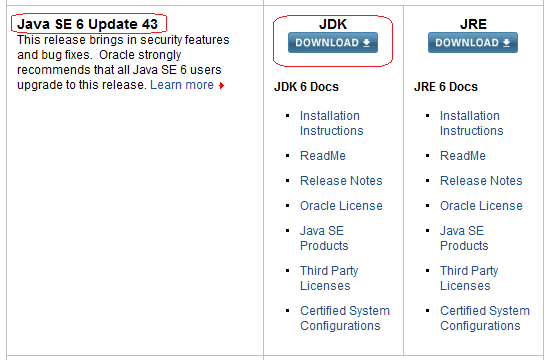 Перед тем как что-то скачать, нужно согласиться с лицензионным соглашением, выбрав опцию "Accept License Agreement".
Перед тем как что-то скачать, нужно согласиться с лицензионным соглашением, выбрав опцию "Accept License Agreement".
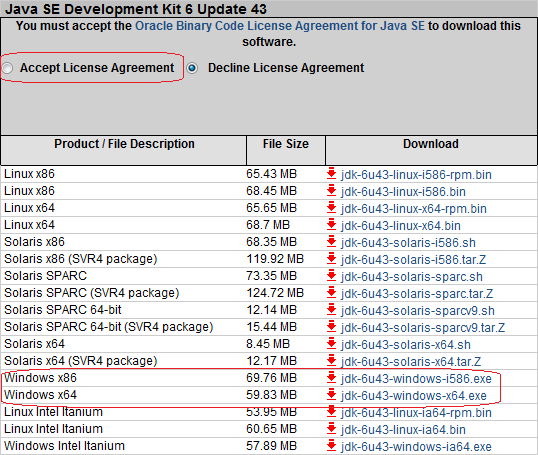 Нам нужно выбрать версию для Windows и определиться с разрядностью:
Если у вас 32-разрядный Windows(x86), то вам подойдет только 32 разрядная версия Java;
Если у вас 64-разрядкая Windows(x64), то можете выбрать 32 или 64-разрядкую Java. Но хочу отметить, что 64-разрядная Java более производительная и поддерживает большее кол-во оперативной памяти.
Я выберу 64-битную версию (x64) - jdk-6u43-windows-x64.exe.
Запускаем файл jdk-6u43-windows-x64.exe.
В окне приветствия просто нажмите "Next"
Нам нужно выбрать версию для Windows и определиться с разрядностью:
Если у вас 32-разрядный Windows(x86), то вам подойдет только 32 разрядная версия Java;
Если у вас 64-разрядкая Windows(x64), то можете выбрать 32 или 64-разрядкую Java. Но хочу отметить, что 64-разрядная Java более производительная и поддерживает большее кол-во оперативной памяти.
Я выберу 64-битную версию (x64) - jdk-6u43-windows-x64.exe.
Запускаем файл jdk-6u43-windows-x64.exe.
В окне приветствия просто нажмите "Next"
 Директорию установки можно оставить без изменения и нажать "Next"
Директорию установки можно оставить без изменения и нажать "Next"
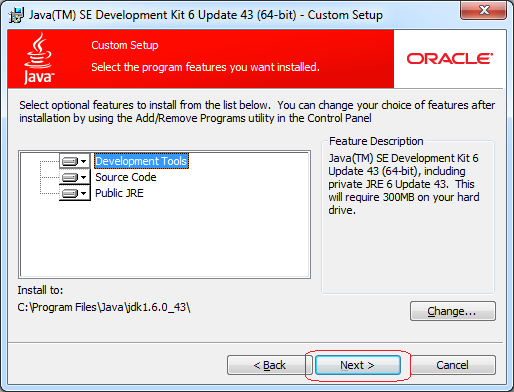 Дождитесь окончания копирование файлов ...
Также установщик спросит куда устанавливать JRE (Java Runtime Environment - минимальная реализация виртуальной машины, необходимая для исполнения Java-приложений, без компилятора и других средств разработки).
Директорию установки JRE также можно оставить без изменения. Нажмите "Next"
Дождитесь окончания копирование файлов ...
Также установщик спросит куда устанавливать JRE (Java Runtime Environment - минимальная реализация виртуальной машины, необходимая для исполнения Java-приложений, без компилятора и других средств разработки).
Директорию установки JRE также можно оставить без изменения. Нажмите "Next"
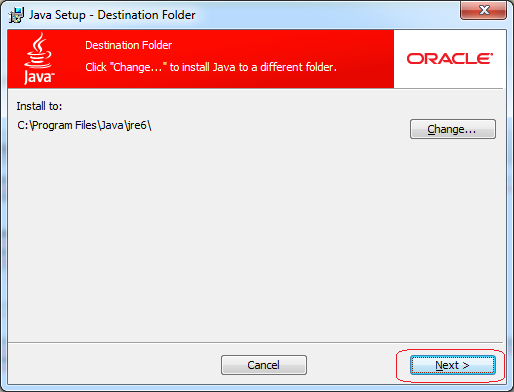 В окне успешного завершения установки нажмите кнопку "Finish"
В окне успешного завершения установки нажмите кнопку "Finish"
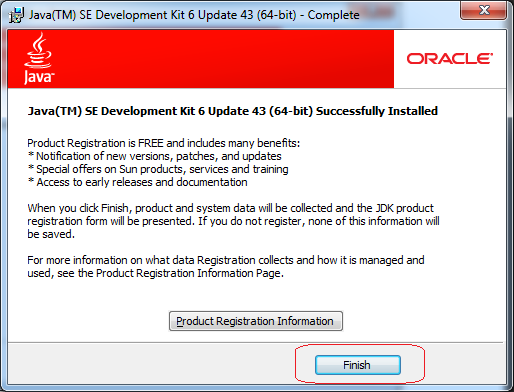 Теперь проверим доступность java. В командной строке наберите команду:
Теперь проверим доступность java. В командной строке наберите команду: